Будь то лист бумаги, исписанный заметками, или доска, заполненная нацарапанными идеями, разве вам не хотелось бы просто скопировать эти слова и вставить их куда-нибудь еще? Оказывается, вы можете.
Существуют всевозможные приложения и инструменты, способные копировать рукописный текст, чтобы вы могли вставить его в другое место. Такие приложения редко бывают идеальными — вы можете ожидать некоторых особенностей, таких как странности форматирования или случайные опечатки. Однако они довольно хороши, даже если у вас не самый лучший почерк.
У меня, например, поистине ужасный почерк (как вы сейчас увидите). Это дает мне уникальную возможность тестировать такие приложения: если они могут справиться с моими куриными царапинами, они, вероятно, справятся и с вашими. Давайте погрузимся.
Копируйте рукописный текст с помощью любого устройства Apple
Если у вас есть устройство Apple, вам не нужно никакого приложения для копирования рукописного текста — вы можете просто сфотографировать документ. Затем нажмите и удерживайте, чтобы скопировать текст на изображении, так же, как если бы вы копировали текст на веб-сайте.
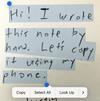
Затем вы можете вставить текст в любое приложение по вашему выбору.
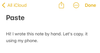
Результаты довольно хорошие, хотя вам, возможно, придется их настроить. И это не ограничивается iPhone: оно также работает на вашем Mac. Просто откройте любое изображение с рукописным текстом с помощью приложения «Просмотр»; вы сможете скопировать почерк, как если бы это был любой другой текст.
Копирование рукописного текста с помощью Microsoft Lens
Если вы пользователь Android или вам просто нужно решение, которое не требует ручного копирования нужного текста, попробуйте Microsoft Lens для Андроид и iOS. Это приложение в основном предназначено для сканирования документов с помощью телефона, но оно предлагает инструмент для копирования текста.
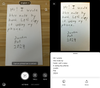
Кран Действия внизу экрана, затем используйте Захват печатного текста для извлечения функция (она используется по умолчанию после нажатия Действия.) Теперь сделайте этот снимок — Lens попросит вас обрезать все, чего нет в документе, а затем извлекет текст. Кран Копировать и текст окажется в буфере обмена, и его можно будет вставить в любое приложение.
Скопируйте рукописный текст с помощью Google Docs
Документы Google могут преобразовывать рукописный текст в изображения, хотя и менее простым способом. Вам нужно будет сфотографировать изображение и затем загрузить его на Google Диск. Щелкните правой кнопкой мыши изображение на Google Диске, затем нажмите Открыть с с последующим Гугл документы.
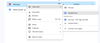
Появится короткий экран загрузки, после которого вы увидите новый документ с изображением. Под изображением вы увидите извлеченный текст.
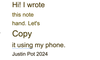
Конечно, есть некоторые странности с форматированием, но это вполне работоспособно. Это полезно для извлечения более длинных фрагментов текста и последующего быстрого обмена ими с другими людьми. Вы можете просто поделиться документом (возможно, немного его почистив).




